BOM拖拽上传方法全解析
想要实现便捷的文件上传?本文详解BOM拖拽上传技术,助你轻松搞定!通过监听`dragenter`、`dragover`、`dragleave`和`drop`事件,并结合`FileReader`,我们可以构建一个用户友好的拖拽上传区域。本文将深入探讨如何创建HTML拖拽区域、编写JavaScript代码处理拖拽事件、高亮显示拖拽区域提供视觉反馈,以及利用`FileReader`读取文件内容并展示。对于大文件上传,我们还将介绍分片上传策略,包括文件分割、并发上传、断点续传和服务端合并。此外,本文还提供了优化用户体验的技巧,例如视觉反馈、上传进度条、错误提示、多文件上传和取消上传功能,以及文件类型和大小限制的前后端校验方法,确保上传安全可靠。
拖拽上传功能的核心在于监听dragenter、dragover、dragleave和drop事件,阻止默认行为,并使用FileReader读取文件内容;具体步骤为:1. 创建HTML拖拽区域并设置样式;2. 编写JavaScript代码监听拖拽事件并阻止默认行为;3. 高亮显示拖拽区域以提供视觉反馈;4. 通过FileReader读取文件内容并展示;对于大文件上传,可采用分片上传策略,包括将文件分割成多个小块、并发上传、断点续传及服务端合并等步骤;优化用户体验方面可通过视觉反馈、上传进度条、错误提示、支持多文件上传及取消上传操作实现;文件类型与大小限制可在前端通过file.type和file.size属性进行校验,同时服务端也应进行相应验证以确保安全性。
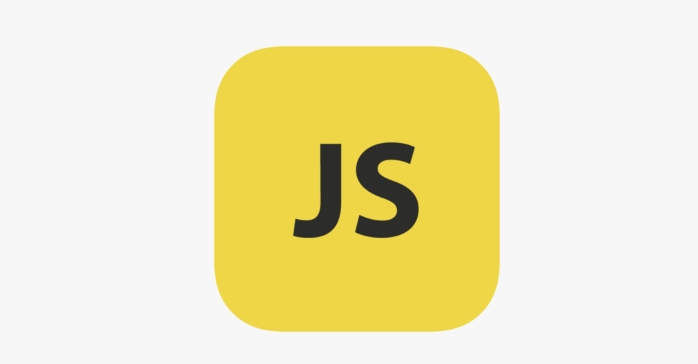
核心在于监听dragenter、dragover、dragleave和drop事件,阻止默认行为,并使用FileReader读取文件内容。

解决方案:
首先,我们需要一个HTML元素作为拖拽区域。

<div id="drop-area">
将文件拖拽到这里
</div>
<div id="file-list"></div>
<style>
#drop-area {
border: 2px dashed #ccc;
padding: 50px;
text-align: center;
cursor: pointer;
}
#drop-area.highlight {
border-color: green;
background-color: #f0f0f0;
}
</style>然后,编写JavaScript代码来处理拖拽事件。
const dropArea = document.getElementById('drop-area');
const fileList = document.getElementById('file-list');
// 阻止默认行为
['dragenter', 'dragover', 'dragleave', 'drop'].forEach(eventName => {
dropArea.addEventListener(eventName, preventDefaults, false)
})
function preventDefaults (e) {
e.preventDefault()
e.stopPropagation()
}
// 高亮显示拖拽区域
['dragenter', 'dragover'].forEach(eventName => {
dropArea.addEventListener(eventName, highlight, false)
})
['dragleave', 'drop'].forEach(eventName => {
dropArea.addEventListener(eventName, unhighlight, false)
})
function highlight(e) {
dropArea.classList.add('highlight')
}
function unhighlight(e) {
dropArea.classList.remove('highlight')
}
// 处理文件上传
dropArea.addEventListener('drop', handleDrop, false)
function handleDrop(e) {
let dt = e.dataTransfer
let files = dt.files
handleFiles(files)
}
function handleFiles(files) {
files = [...files]
files.forEach(uploadFile)
}
function uploadFile(file) {
const reader = new FileReader();
reader.onload = function(e) {
// e.target.result 包含文件的内容
displayFile(file.name, e.target.result);
}
reader.readAsDataURL(file); // 或者 readAsText, readAsBinaryString, readAsArrayBuffer
}
function displayFile(name, content) {
const fileDiv = document.createElement('div');
fileDiv.textContent = `File: ${name}`;
const img = document.createElement('img');
img.src = content;
img.style.maxWidth = '200px';
fileDiv.appendChild(img);
fileList.appendChild(fileDiv);
}这段代码的核心逻辑是:阻止浏览器对拖拽事件的默认处理,高亮显示拖拽区域,以及使用FileReader读取文件内容并在页面上显示。readAsDataURL方法会将文件读取为base64编码的字符串,可以直接用于src属性。
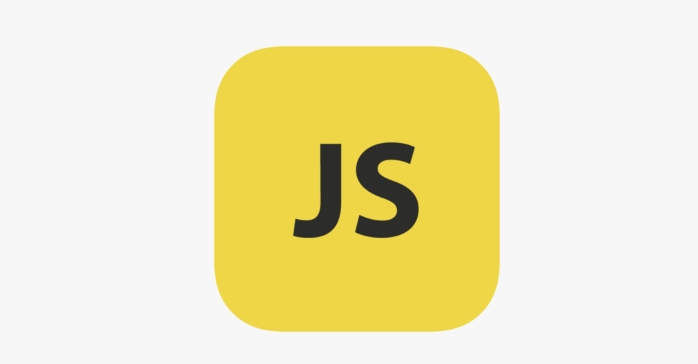
如何处理大文件上传?
对于大文件,一次性读取整个文件到内存可能会导致性能问题。这时,可以考虑分片上传。
- 文件分片: 将文件分割成多个小块。
- 并发上传: 使用多个XMLHttpRequest对象并发上传这些小块。
- 断点续传: 记录每个分片的上传状态,如果上传中断,可以从上次中断的位置继续上传。
- 服务端合并: 服务端接收到所有分片后,将它们合并成完整的文件。
前端代码示例(简化版):
function uploadFile(file) {
const chunkSize = 1024 * 1024; // 1MB
let offset = 0;
let chunkIndex = 0;
while (offset < file.size) {
const chunk = file.slice(offset, offset + chunkSize);
uploadChunk(chunk, chunkIndex, file.name);
offset += chunkSize;
chunkIndex++;
}
}
function uploadChunk(chunk, chunkIndex, fileName) {
const formData = new FormData();
formData.append('chunk', chunk);
formData.append('chunkIndex', chunkIndex);
formData.append('fileName', fileName);
fetch('/upload-chunk', { // 假设服务端接口为 /upload-chunk
method: 'POST',
body: formData
})
.then(response => response.json())
.then(data => {
console.log('Chunk uploaded:', data);
// TODO: 处理上传成功后的逻辑,例如校验所有分片是否上传完成
})
.catch(error => {
console.error('Error uploading chunk:', error);
// TODO: 处理上传失败的逻辑,例如重试上传
});
}后端需要相应的接口来接收分片,并将它们存储起来。当所有分片都上传完成后,再将它们合并成完整的文件。
如何优化拖拽上传的用户体验?
- 视觉反馈: 在拖拽过程中,通过改变拖拽区域的样式(例如,改变边框颜色或背景颜色)来提供视觉反馈,让用户知道文件正在被处理。
- 上传进度: 显示上传进度条,让用户了解上传的进度。可以使用
XMLHttpRequest.upload.onprogress事件来监听上传进度。 - 错误处理: 提供清晰的错误提示信息,例如,文件类型不支持、文件大小超过限制等。
- 多文件上传: 支持一次拖拽多个文件。
- 取消上传: 允许用户取消正在上传的文件。
如何处理文件类型限制和大小限制?
文件类型限制可以在前端通过检查file.type属性来实现,文件大小限制可以通过检查file.size属性来实现。
function handleFiles(files) {
files = [...files];
files.forEach(file => {
if (!isFileTypeSupported(file.type)) {
alert('不支持的文件类型:' + file.name);
return;
}
if (!isFileWithinSizeLimit(file.size)) {
alert('文件大小超出限制:' + file.name);
return;
}
uploadFile(file);
});
}
function isFileTypeSupported(type) {
const supportedTypes = ['image/jpeg', 'image/png', 'application/pdf']; // 示例
return supportedTypes.includes(type);
}
function isFileWithinSizeLimit(size) {
const maxSize = 10 * 1024 * 1024; // 10MB
return size <= maxSize;
}服务端也应该进行文件类型和大小的校验,以防止恶意上传。
本篇关于《BOM拖拽上传方法全解析》的介绍就到此结束啦,但是学无止境,想要了解学习更多关于文章的相关知识,请关注golang学习网公众号!
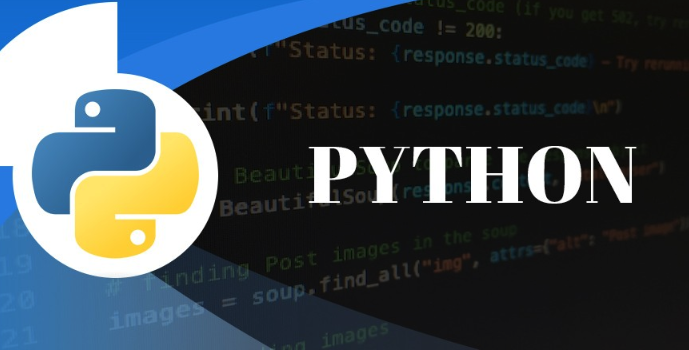 Pythonlogging配置详解:如何正确使用日志模块
Pythonlogging配置详解:如何正确使用日志模块
- 上一篇
- Pythonlogging配置详解:如何正确使用日志模块

- 下一篇
- Python文本分词与逐行写入教程
-

- 文章 · 前端 | 2分钟前 | cors 浏览器兼容性 MIME类型 自动播放策略 HTML音频无法播放
- 音频无法播放原因及解决方法
- 284浏览 收藏
-

- 文章 · 前端 | 7分钟前 |
- CSS实现sticky定位技巧分享
- 298浏览 收藏
-

- 文章 · 前端 | 8分钟前 |
- 浮动与inline-block结合使用方法
- 421浏览 收藏
-

- 文章 · 前端 | 15分钟前 | CSS background-size object-fit 图片比例 图片拉伸变形
- 图片拉伸变形怎么解决?object-fit保比例
- 203浏览 收藏
-

- 文章 · 前端 | 20分钟前 |
- CSS动画与过渡结合使用技巧
- 495浏览 收藏
-
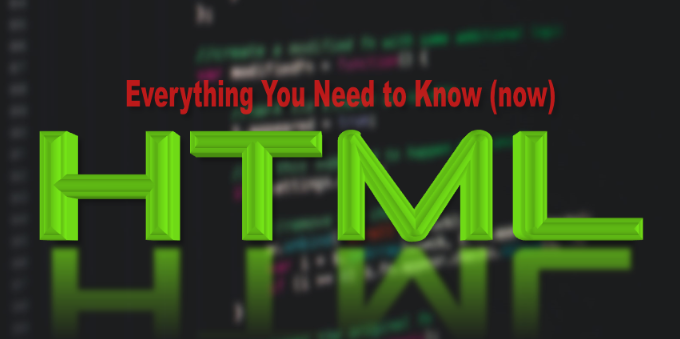
- 文章 · 前端 | 21分钟前 |
- HTML中embed标签的作用与用法详解
- 259浏览 收藏
-
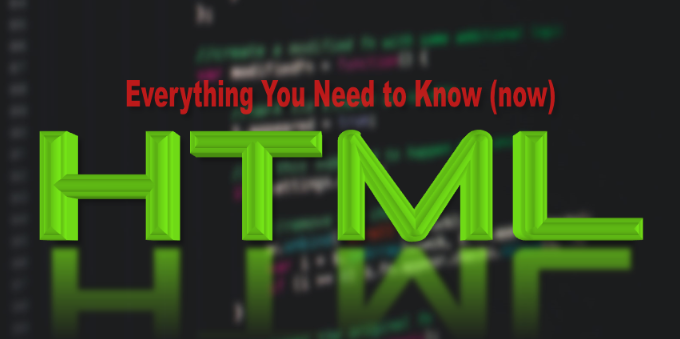
- 文章 · 前端 | 28分钟前 |
- HTML缓存清除技巧与方法详解
- 257浏览 收藏
-
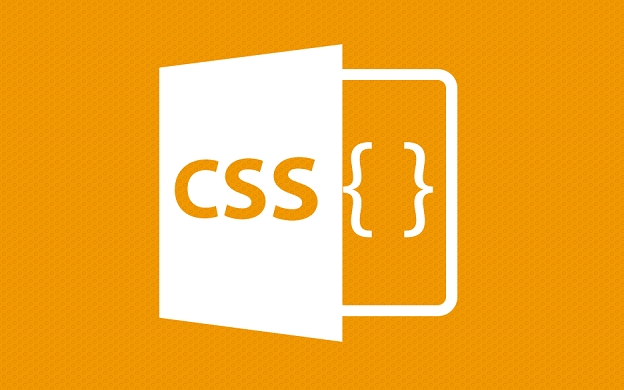
- 文章 · 前端 | 31分钟前 |
- CSS表单伪类:enabled和:disabled使用技巧
- 453浏览 收藏
-
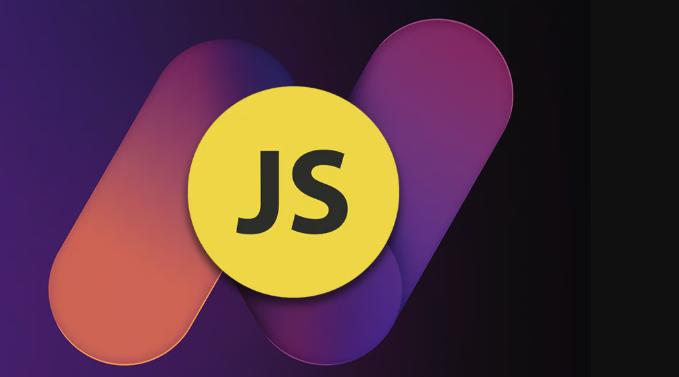
- 文章 · 前端 | 33分钟前 | JavaScript map 请求缓存 Promise 请求去重
- JavaScript请求缓存与去重实现方法
- 467浏览 收藏
-

- 文章 · 前端 | 39分钟前 |
- Windows一键注入CSS变量,实现动态主题切换!
- 375浏览 收藏
-

- 文章 · 前端 | 41分钟前 |
- UglifyJS压缩原理与配置方法
- 175浏览 收藏
-
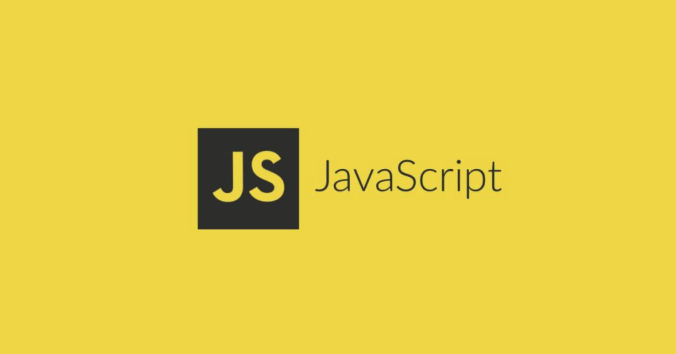
- 文章 · 前端 | 42分钟前 |
- V8回收机制详解与代际假说解析
- 448浏览 收藏
-

- 前端进阶之JavaScript设计模式
- 设计模式是开发人员在软件开发过程中面临一般问题时的解决方案,代表了最佳的实践。本课程的主打内容包括JS常见设计模式以及具体应用场景,打造一站式知识长龙服务,适合有JS基础的同学学习。
- 543次学习
-

- GO语言核心编程课程
- 本课程采用真实案例,全面具体可落地,从理论到实践,一步一步将GO核心编程技术、编程思想、底层实现融会贯通,使学习者贴近时代脉搏,做IT互联网时代的弄潮儿。
- 516次学习
-

- 简单聊聊mysql8与网络通信
- 如有问题加微信:Le-studyg;在课程中,我们将首先介绍MySQL8的新特性,包括性能优化、安全增强、新数据类型等,帮助学生快速熟悉MySQL8的最新功能。接着,我们将深入解析MySQL的网络通信机制,包括协议、连接管理、数据传输等,让
- 500次学习
-

- JavaScript正则表达式基础与实战
- 在任何一门编程语言中,正则表达式,都是一项重要的知识,它提供了高效的字符串匹配与捕获机制,可以极大的简化程序设计。
- 487次学习
-

- 从零制作响应式网站—Grid布局
- 本系列教程将展示从零制作一个假想的网络科技公司官网,分为导航,轮播,关于我们,成功案例,服务流程,团队介绍,数据部分,公司动态,底部信息等内容区块。网站整体采用CSSGrid布局,支持响应式,有流畅过渡和展现动画。
- 485次学习
-

- ChatExcel酷表
- ChatExcel酷表是由北京大学团队打造的Excel聊天机器人,用自然语言操控表格,简化数据处理,告别繁琐操作,提升工作效率!适用于学生、上班族及政府人员。
- 3210次使用
-

- Any绘本
- 探索Any绘本(anypicturebook.com/zh),一款开源免费的AI绘本创作工具,基于Google Gemini与Flux AI模型,让您轻松创作个性化绘本。适用于家庭、教育、创作等多种场景,零门槛,高自由度,技术透明,本地可控。
- 3424次使用
-

- 可赞AI
- 可赞AI,AI驱动的办公可视化智能工具,助您轻松实现文本与可视化元素高效转化。无论是智能文档生成、多格式文本解析,还是一键生成专业图表、脑图、知识卡片,可赞AI都能让信息处理更清晰高效。覆盖数据汇报、会议纪要、内容营销等全场景,大幅提升办公效率,降低专业门槛,是您提升工作效率的得力助手。
- 3453次使用
-

- 星月写作
- 星月写作是国内首款聚焦中文网络小说创作的AI辅助工具,解决网文作者从构思到变现的全流程痛点。AI扫榜、专属模板、全链路适配,助力新人快速上手,资深作者效率倍增。
- 4561次使用
-

- MagicLight
- MagicLight.ai是全球首款叙事驱动型AI动画视频创作平台,专注于解决从故事想法到完整动画的全流程痛点。它通过自研AI模型,保障角色、风格、场景高度一致性,让零动画经验者也能高效产出专业级叙事内容。广泛适用于独立创作者、动画工作室、教育机构及企业营销,助您轻松实现创意落地与商业化。
- 3831次使用
-
- JavaScript函数定义及示例详解
- 2025-05-11 502浏览
-
- 优化用户界面体验的秘密武器:CSS开发项目经验大揭秘
- 2023-11-03 501浏览
-
- 使用微信小程序实现图片轮播特效
- 2023-11-21 501浏览
-
- 解析sessionStorage的存储能力与限制
- 2024-01-11 501浏览
-
- 探索冒泡活动对于团队合作的推动力
- 2024-01-13 501浏览



